グラフィック素材の追加方法
グラフィック素材の追加方法
ここではグラフィック素材を追加する方法をご紹介します。
注意点
- 素材を追加する際は利用規約を確認しましょう
- クレジット記載のために「素材の入手元ページ」「素材の権利者名」「利用規約のページ」は控えておくと良いです。
素材を追加する手順
素材を追加する手順を説明します。
DEGICA社の週刊ツクールで配信している無料素材を例にしています。
週刊ツクール
http://tkool.degica.com/weekly-tkool
素材のダウンロード
プロジェクトフォルダへの素材コピー
- 2.プロジェクトのフォルダを開きます
プロジェクトのフォルダは「ゲーム」→「フォルダを開く」で確認することができます。
今回、例として追加するのはタイルセットです。
そのため、★マークの「tilesets」に1で入手したファイルを保存します。
プロジェクトフォルダ
└
├─audio(音楽素材)
│ ├─bgm
│ ├─bgs
│ ├─me
│ └─se
│
├─data
├─fonts
├─icon
├─img(グラフィック素材)
│ ├─animations
│ ├─battlebacks1
│ ├─battlebacks2
│ ├─characters
│ ├─enemies
│ ├─faces
│ ├─parallaxes
│ ├─sv_actors
│ ├─sv_enemies
│ ├─system
│ ├─tilesets★
│ ├─titles1
│ └─titles2
└─js
├─libs
└─plugins

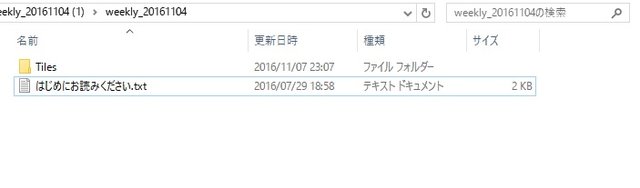
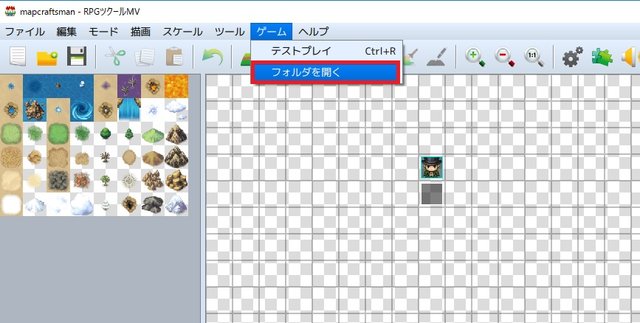

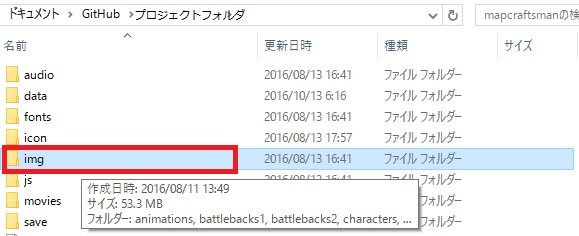
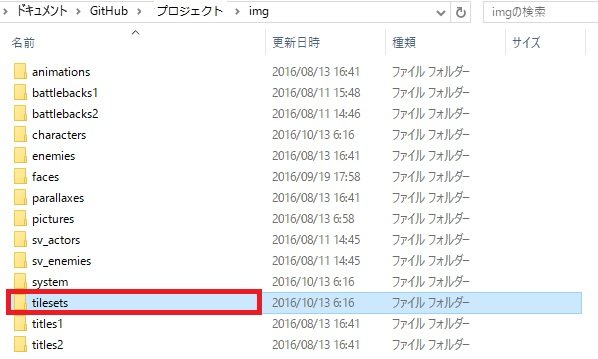
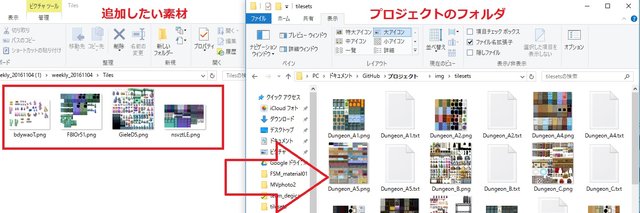
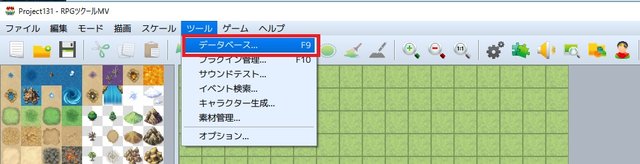
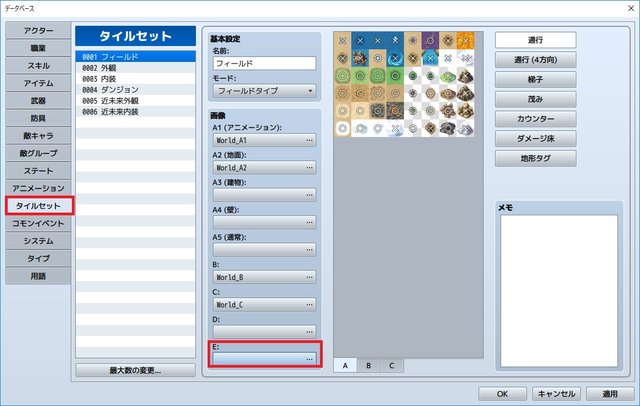
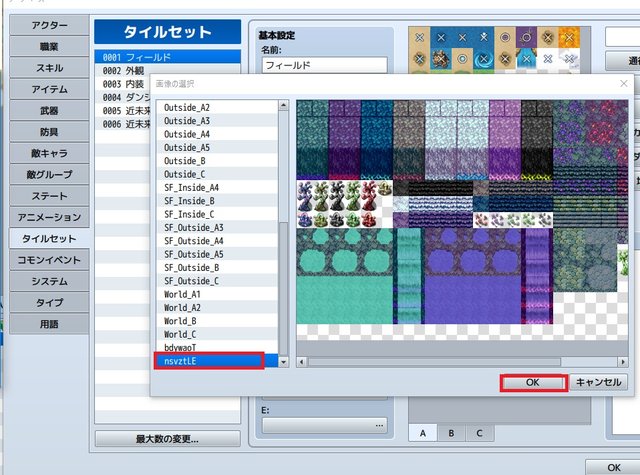
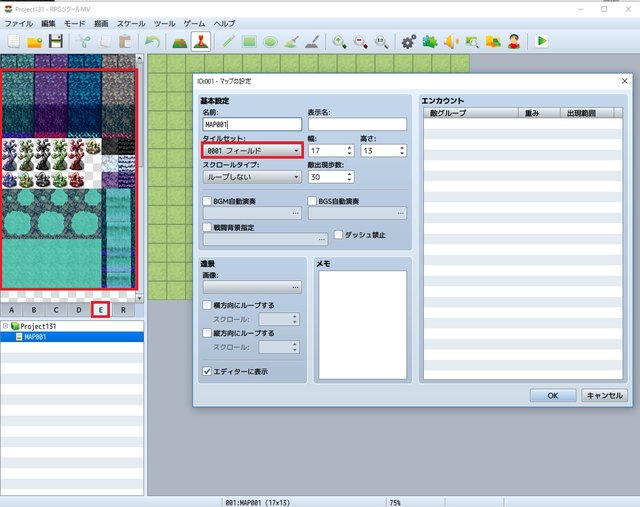

コメント